Відносні теми
[AiMesh] Чи можу я призначити бажану точки доступу Uplink у системі AiMesh?
Так. І це дійсно легко.
Як правило, система AiMesh встановить автоматичне підключення до точки доступу висхідної лінії з більш високою продуктивністю.
Але якщо ви віддаєте перевагу налаштувати самостійно, ось що вам слід спробувати:
Вступ
Примітка 1. Для наступної функції потрібна версія мікропрограми пізнішої за 3.0.0.4.386.
Список підтримуваних моделей можна знайти за адресою Whole Home Mesh WiFi Systems - All series|ASUS Global
Для отримання додаткової інформації про AiMesh перейдіть на: AiMesh вся домашня мережева система Wi-Fi | ASUS
Примітка 2: ZenWiFi AC не підтримується цією функцією.
Список непідтримуваних:
(1)ZenWiFi AC Mini (CD6)
(2)ZenWiFi AC (CT8)
Веб-інтерфейс маршрутизатора АSUS
1). Підключіть комп'ютер до маршрутизатора за допомогою дротового або WiFi з'єднання і введіть IP-адресу локальної мережі маршрутизатора або URL-адресу маршрутизатора http://www.asusrouter.com у веб-
інтерфейсі. Введіть ім'я користувача та пароль для входу на сторінці входу, а потім натисніть [Увійти].

Примітка: Будь ласка, зверніться до розділу [Бездротовий маршрутизатор] Як увійти до графічного інтерфейсу маршрутизатора, щоб дізнатися більше.
2). Перейдить до вкладки [AiMesh] -> [Topology] . Виберіть вузол, який ви збираєтеся налаштувати.
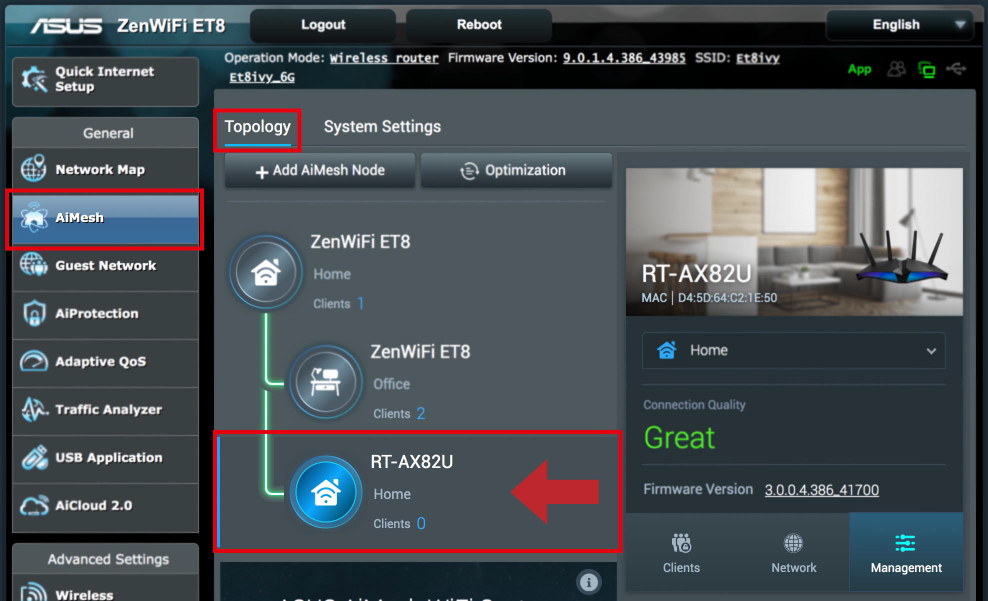
3). Натисніть вкладку [Management] в правій колонці, знайдіть нужче [Preferred WiFi Uplink AP] .
Натисніть  (За замовчуванням залишається «Авто», і це буде змінено пізніше)
(За замовчуванням залишається «Авто», і це буде змінено пізніше)
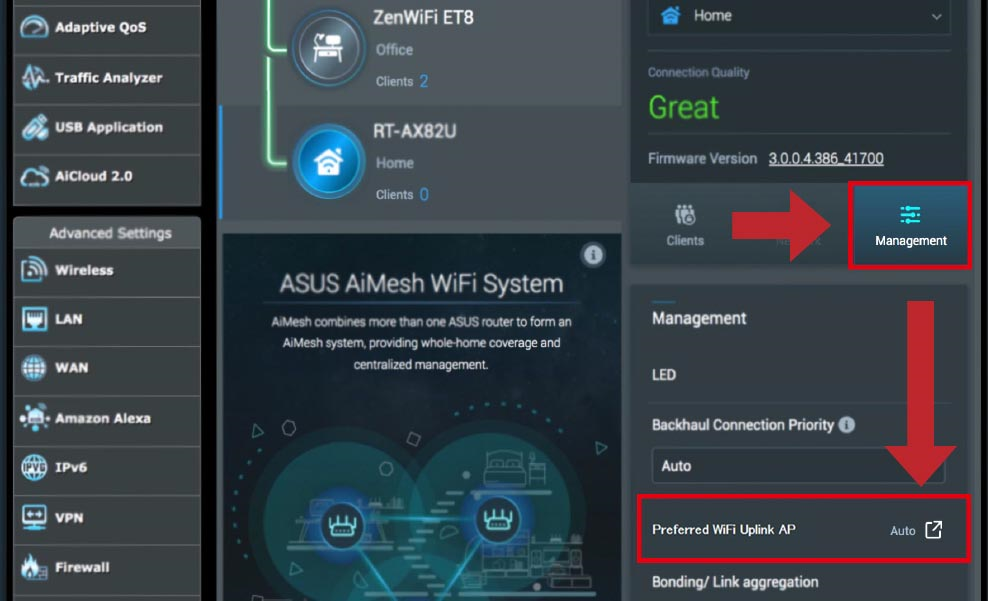
4). Виберіть точку доступу висхідного каналу та натисніть OK, щоб почати обробку.
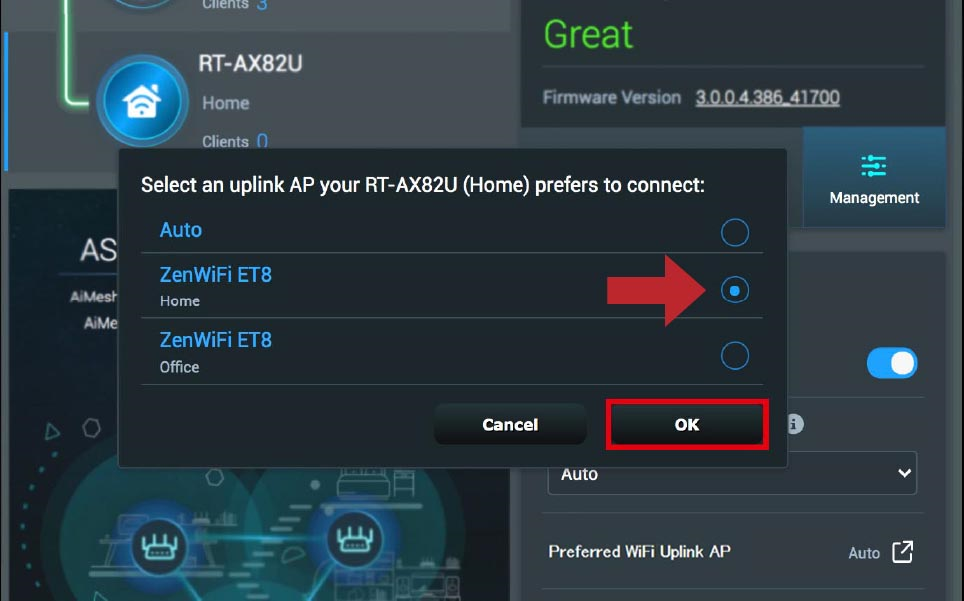
5). Точку доступу висхідної лінії тепер замінено вашими налаштуваннями.
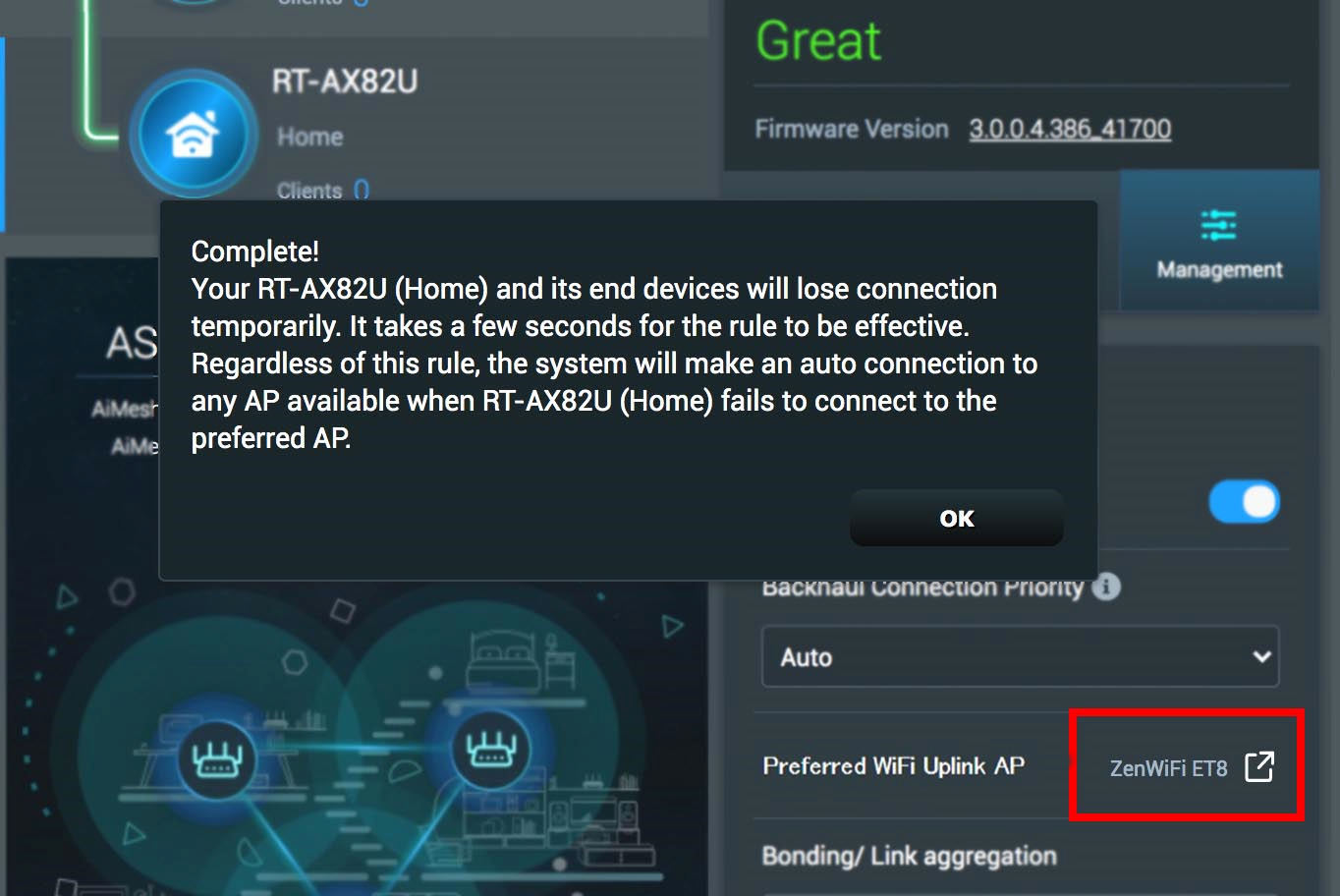
Примітка:
- [Wireless Router] Які моделі маршрутизаторів ASUS підтримуюсть додаток ASUS Router?
- Спершу встановіть програму маршрутизатор ASUS на свій смартфон. Додаток ASUS Router, новіший за iOS 1.0.0.6.38 або Android 1.0.0.6.38, підтримує цю функцію.
- Щоб отримати інформацію про те, як встановити програму для маршрутизатора ASUS, див [Бездротові маршрутизатори] Як налаштувати маршрутизатор ASUS Wi-Fi через додаток ASUS Router? (QIS, QШвидке налаштування інтернету)
1). Увійдіть у програму ASUS Router і натисніть «Пристрої» внизу.
2). Виберіть вузол на вкладці «ВСЕ» та клацніть його.

3). Натисніть Переважна точка доступу WIFI Uplink. (За замовчуванням залишається «Авто»)
4). Виберіть точку доступу висхідної лінії та натисніть Застосувати.
Примітка: Ви також можете натиснути щоб дізнатися більше про цю функцію, перш ніж подати заявку.
щоб дізнатися більше про цю функцію, перш ніж подати заявку.
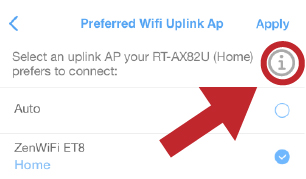

5). Повернувшись на сторінку пристрою, точка доступу висхідного зв’язку тепер є вашим завданням.

Зверніть увагу:
- Вузол, який ви щойно налаштували, і його кінцеві пристрої миттєво відчують втрату сигналу, доки він не буде повністю прийнятий.\
- У наступних умовах система AiMesh автоматично допоможе вам дістатися до іншої точки доступу з найсильнішим сигналом, щоб забезпечити найкраще підключення:
1.Вузол використовує дротове з’єднання.
2.Бажана точка доступу висхідної лінії вимкнена, офлайн або сигнал занадто слабкий.
Як отримати (Утиліта / Прошивка)?
Ви можете завантажити найновіші драйвери, програмне забезпечення, мікропрограму та посібники користувача в ASUS Download Center.
Якщо вам потрібна додаткова інформація про Центр завантажень ASUS, перегляньте це посилання.